Диск с забился: Диск C заполнен. Что делать и что можно удалить?
Содержание
Восстановление данных с жёсткого диска
HDD, винчестер, жесткий диск, SSD, ссдшник… Часто эти слова используются даже как синонимы. Однако это неверно: эти устройства имеют определенные отличия. Рассмотрим эти компоненты в третьей части серии статей про начинку вашего персонального компьютера!
Итак, начнем просто с базовых понятий, чтобы немножко разобраться в кухне. Кстати, в наш сервисный центр часто обращаются с просьбой восстановить данные с жесткого диска. Поэтому если не хотите вникать в текст, а решить конкретную проблему сразу – бегом к нам!
Жёсткий диск– это постоянное запоминающее устройство (ПЗУ) компьютера, то есть, его основная функция – долговременное хранение данных. HDD в отличие от оперативной памяти не считается энергозависимой памятью, то есть, после отключения питания от компьютера, а потом как следствие и от жёсткого диска, вся информация, ранее сохранённая на этом накопителе, обязательно сохранится.
Винчестер? HDD? HMDD? Жесткий диск?
Почему так много названий у одной простой коробочки? Давайте пробежимся по каждому.
1. HDD (HMDD)– все просто: Hard (Magnetic) Disk Drive – накопитель на жестких магнитных дисках.
2. Жесткий диск.Да, это жоска (с). Объясняем, почему не мягкий: внутри жёсткого диска имеются твердые пластины. А примерно в одно время с ним появились дискеты, у которых составляющей частью были гибкие (мягкие) магнитные диски – флоппи. Потому жесткий диск – жесткий. А дискеты, получается, мягкие?
3. Винчестер.Нет, не тот самый из “Сверхъестественного”. Тут доподлинно неизвестно, откуда ноги растут, но приведем самую популярную версию. Название «винчестер» жёсткий диск получил благодаря фирме IBM, которая в 1973 году выпустила жёсткий диск модели 3340, впервые объединивший в одном неразъёмном корпусе пластины диска и считывающие головки. При его разработке инженеры использовали краткое внутреннее название «30-30», что означало два модуля (в максимальной компоновке) по 30 Мб каждый. Кеннет Хотон, руководитель проекта, по созвучию с обозначением популярного охотничьего ружья «Winchester 30-30» предложил назвать этот диск «винчестером». Такие дела.
Такие дела.
Основные моменты в работе HDD
Информация в HDD записывается на пластины, которые покрыты специальным ферримагнитным материалом. Эти пластины – магнитные диски – расположены на одной оси, в самом HDD их несколько.
Очень наглядно будет рассмотреть работу HDD на примере работы граммофона с пластинкой. Но вместо игры, соприкасающейся с пластинкой, у жесткого диска есть специальная “головка”, которая выполняет свою работу на очень маленьком расстоянии. Несмотря на то, что она такая маленькая, это расстояние может забиться пылью, так что есть такое мнение, что в задымленных, пыльных и непроветриваемых помещениях жесткие диски быстрее выходят из строя.
Особенности и характеристики HDD
1. Объем памяти и скорость вращения шпинделя.И вот вам шокирующая информация: производители жёстких дисков наглым образом обманывают своих покупателей, округляя значения размера памяти: 1 Кб для нихравен 1000 байт, хотя на самом деле 1024 байта, поэтому заявленный размер памяти отличается от того, который имеется на самом деле.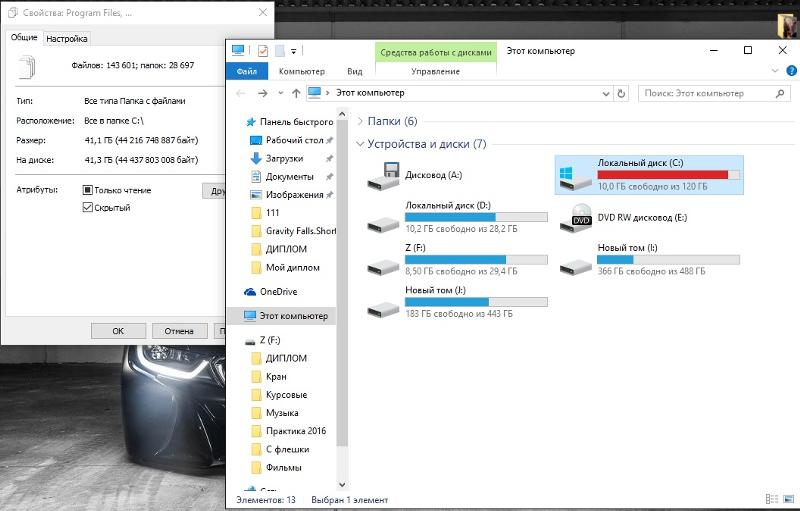 Теперь о шпинделе. Это специальная штука, на которую крепятся магнитные пластинки с данными. И именно от скорости его вращения зависит производительность – скорость обмена данными. Но разогнать его до второй космической и радоваться жизни у вас не выйдет: слишком высокая температура пластин, износ, высокое потребление электроэнергии и уровень шума быстро сведут радость на нет.
Теперь о шпинделе. Это специальная штука, на которую крепятся магнитные пластинки с данными. И именно от скорости его вращения зависит производительность – скорость обмена данными. Но разогнать его до второй космической и радоваться жизни у вас не выйдет: слишком высокая температура пластин, износ, высокое потребление электроэнергии и уровень шума быстро сведут радость на нет.
2. Кэш-память.И тут она тоже есть, а как же. Принцип тот же, что и в процессоре: работает как и оперативная память, используется для хранения часто используемых данных и хранения информации которая пока ещё не передана жёсткому диску, но совсем скоро будет на нём.
3. Интерфейсы.Сами интерфейсы, как и в любых других комплектующих, предназначены для взаимодействия устройства с системной платой.
- ATA (PATA) – это параллельный интерфейс, служащий для подключения жёстких дисков, но и устройств для чтения дисков – оптических приводов. Ultra ATA является самым продвинутым представителем стандарта и имеет возможную скорость использования данных информации до 133 мегабайт в секунду.
 На сегодня интерфейс считается устаревшим.
На сегодня интерфейс считается устаревшим. - SATA (Serial ATA) – это последовательный интерфейс, который стал хорошей заменой для устаревшего PATA. Стандарт подразделяется на ревизии, имеющие разные скорости передачи/обмена данных: SATA (до 1,2 Гбит/с) SATA II (до 2,4 Гбит/c), SATA III (до 6 Гбит/с).
- SCSI – стандарт имеющий, а возможно и ещё имеющий применения в серверных версия вычислительных устройств.
- SAS – стандарт являющейся заменой SCSI и имеет совместимость со стандартом SATA, но тут важно понимать, что подключить винчестер SATA интерфейса можно нему, но никак не наоборот.
Форм-факторы
Форм-фактор – это размер. Широкое применение сейчас имеют жёсткие диски с форм-факторами 2.5 и 3.5 дюйма. Фактором для применения является место их установки, в ноутбуке устанавливаются более меньшие по габаритам HDD, а в домашнем компьютере, где размеры не настолько ограничиваются корпусом и энергопотреблением – 3.5 дюйма.
Итак, общее представление об HDD у вас сформировалось. Теперь перейдем к SSD.
Теперь перейдем к SSD.
SSD – это современная альтернатива жёсткому диску. Он совсем непохож на своего брата, скорее больше на флешку. Что же такое SSD?
SSD (Solid State Drive – твердотельный накопитель) – это тоже устройство накопления, хранения данных, только оно использует интегральную схему и память для хранения.
SSD – это не диск! Называть его так не есть правильно. Никаких дисков в этом устройстве нету и уж тем более ничего там не вертится. Если сравнивать его с предшественником эволюционной цепочки, то SSD гораздо более устойчив к ударам и падениям, работает быстро и тихо (вертеться-то нечему), охлаждения не требует.
Особенности и характеристики SSD
Два кита любого SSD – контроллер, чтобы управлять и память, чтобы хранить все данные.
1. Контроллер.Как мы уже сказали, такая штука есть в каждом SSD. Он нужен прежде всего для связи компьютера с памятью. В контроллере есть собственный маленький процессор, который является одним из самых важных факторов производительности всего накопителя.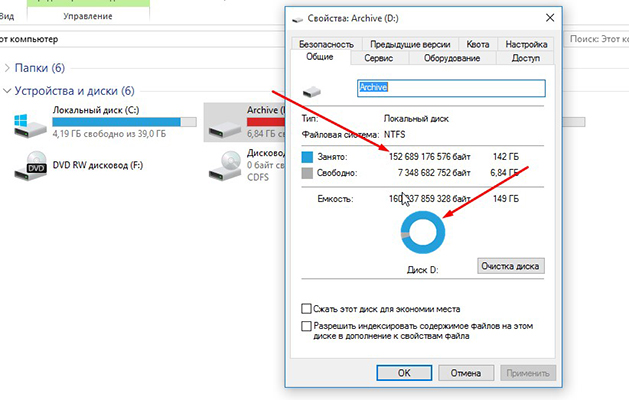
2. Память.Энергонезависимая флеш-память используется почти всеми производителями SSD. Все просто – она дешевле. Другие SSD-накопители, которые работают на энергозависимой памяти имеют свои преимущества типа сверхбыстрого доступа к данным. Они чаще всего используются для того, чтобы ускорить работу в требовательных приложениях.
3. Интерфейсы.Основные интерфейсы схожи с интерфейсами HDD. Помимо уже обозначенных SATA-интерфейсов имеются также и SCSI (до 3 Гбит/c), PCI-Express (до 2 Гбит/c)
Форм-факторы
Эти устройства не нуждаются во вращающихся компонентах и поэтому могут быть совершенно различной формы. Для получения стандартизации в портативных устройствах как правило используются 2,5 дюймовый форм-фактор являющийся наиболее популярным, для других, в том числе стационарных устройств существуют 3,5 дюймовые SSD.
Итак, вот основные моменты, которые рядовой пользователь должен знать о устройствах хранения данных. Приведенный материал представлен в достаточно общем виде, поэтому для интересующихся можем порекомендовать чтение дополнительной литературы. А еще лучше – найдите ненужные устройства и поковыряйтесь в них с отверткой сами. Может быть интересно! А если вам необходимо восстановить данные с жесткого диска обращайтесь в наш сервисный центр МИРА-М.
А еще лучше – найдите ненужные устройства и поковыряйтесь в них с отверткой сами. Может быть интересно! А если вам необходимо восстановить данные с жесткого диска обращайтесь в наш сервисный центр МИРА-М.
Читайте также: статьи о материнской платеипроцессоре.
Выбираем хороший жесткий диск для ПК
Выбор комплектующих
Приветствую, дорогие друзья! Совсем недавно у меня внезапно «накрылся» HDD, но почти всю важную информацию удалось спасти. Я приобрел новый винчестер и очень им доволен. Мне пришла в голову мысль написать понятную статью, чтобы каждый пользователь, который хочет приобрести новый HDD, смог уяснить, как выбрать жёсткий диск для компьютера. Далее я попытаюсь доходчиво объяснить основные моменты. На самом деле все несложно…
Основные характеристики
При выборе винчестера в наши дни стоит обращать внимание на несколько параметров:
Интерфейс
Если вы хотите купить новый жесткий диск, то вы сможете найти устройства только с интерфейсом подключения SATA III (USB не в счет), это самый современный разъем, который позволяет работать с файлами на скорости до 6 Гб/сек. В продаже еще можно найти модели с интерфейсом SATA II (скорость до 3 Гб/сек), но они постепенно отходят. Если ваша материнская плата оснащена исключительно портами SATA II, то не переживайте, вы сможете подключить жесткий диск SATA III к нему, но скорость несколько снизиться.
В продаже еще можно найти модели с интерфейсом SATA II (скорость до 3 Гб/сек), но они постепенно отходят. Если ваша материнская плата оснащена исключительно портами SATA II, то не переживайте, вы сможете подключить жесткий диск SATA III к нему, но скорость несколько снизиться.
Лет 5-8 назад популярностью пользовались винчестеры с интерфейсом IDE, но в наши дни они уже не выпускаются.
Объем
Мы живем в век развития интернета, нас окружает море информации, а ее необходимо где-то хранить. Следовательно, рассматривать для покупки нужно винчестеры минимум на 1 Тб, а лучше на 2 Тб, моделей объемом 500 Гб уже не хватает. Если есть лишние деньги, то можете приобрести HDD на 4 Тб. Здесь работает простое правило – чем больше, тем лучше.
Если вы любите фильмы, да и для игр есть время, то рекомендуется приобретать модель с объемом минимум 2 Тб, ведь современные игрушки «весят» по 40-50 Гб, а фильмы высокого качества по 10-20 Гб, не успеете моргнуть, как свободное место закончиться.
Кстати, интересный факт, HDD не всегда были маленькими и объемными. В 1956 году известная фирма IBM выпустила жесткий диск, который имел размер среднего шкафа и мог хранить 5 Мгб информации, вес устройства был почти 1 тонна! В то далекое время это был технологический прорыв.
Если вы не знаете, как поставить еще один HDD в компьютер, то наша инструкция вам поможет – https://forzapc.ru/kak-ustanovit-vtoroy-zhyostkiy-disk-na-kompyuter.html
Ваш жесткий диск забился ненужной информацией? Тогда его нужно почистить, как это сделать, читайте в нашей подробной статье.
Кэш
Еще одной важной характеристикой HDD является кэш (еще называют буфером), это память внутри устройства, которая используется для хранения часто запрашиваемых файлов. Не будем вдаваться в технические подробности, скажем, что чем больше этот параметр, тем лучше. Сейчас на рынке можно встретить модели с 16, 32 и 64 Мгб буфера, выбирайте самый объемный (также имеются варианты со 128 или 256 Мгб кэшем, но такие диски стоят очень дорого).
Вращение шпинделя
Скорость вращения шпинделя влияет на производительность HDD. Существует два основных показателя: 7200 и 5400 оборотов. 7200 оборотов это наиболее подходящий вариант для рядового пользователя, такая скорость даст хорошую производительность и терпимый уровень шума.
Диски с 5400 оборотами не так быстры, зато они издают меньше шума и почти не греются. Такие винчестеры хорошо подходят на роль дополнительного устройства для хранения данных.
Бренд
Бренд играет большое значение при выборе жёсткого диска, некоторые фирмы серьезно относятся к качеству своей продукции и их устройства работают долго и без сбоев. Обращайте внимание на такие наименования: Seagate, Western Digital, Toshiba, Hitachi. Нельзя утверждать, что их диски никогда не ломаются, порой попадаются неудачные экземпляры, но все решает гарантия. В целом, эти фирмы получили положительные отзывы покупателей.
Если вы хотите узнать состояние своего HDD, то в этой статье мы расскажем вам об одной полезной программе – https://forzapc.
ru/kak-polzovatsya-programmoy-victoria.html
Если ваш компьютер не видит SSD-накопитель, то наши советы помогут вам решить эту проблему, читайте далее.
Форм-фактор
Существует два основных размера винчестеров: 3,5 и 2,5 дюйма. Если у вас ноутбук или компактный ПК, то обратить внимание следует на 2,5 дюймовые экземпляры, т.к. большие варианты просто не влезут в ограниченное пространство корпуса. Если у вас стандартный корпус компьютера, то берите 3,5 дюймовую модель.
Итоги
Итак, хороший производительный жесткий диск должен иметь следующие параметры:
- интерфейс SATA III;
- объем 2-4 Тб;
- 64 Мгб кэш;
- скорость шпинделя 7200 оборотов;
- размер 3,5 дюйма;
- бренд на выбор: Western Digital, Seagate, Hitachi, Toshiba.
Free Disk Space Alarms — RabbitMQ
сработает тревога и все производители будут заблокированы.
Цель состоит в том, чтобы избежать заполнения всего диска, что приведет к
операции записи на узле завершатся ошибкой и могут привести к завершению RabbitMQ.
Во избежание переполнения диска все входящие сообщения
заблокирован. Временные сообщения, которые обычно не сохраняются, по-прежнему выгружаются.
на диск при нехватке памяти и израсходует и без того ограниченный
дисковое пространство.
Если установлен слишком низкий уровень аварийного сигнала диска и сообщения выгружаются быстро,
может закончиться место на диске и сбой RabbitMQ между дисками
проверки пространства (с интервалом не менее 10 секунд). Более консервативный подход
было бы установить ограничение на то же, что и объем установленной памяти
в системе (см. конфигурацию ниже).
Тревога сработает, если объем свободного места на диске
падает ниже настроенного предела.
Свободное пространство диска или раздела, которое использует база данных посредника
будет контролироваться по крайней мере каждые 10 секунд, чтобы определить,
тревога должна быть поднята или очищена.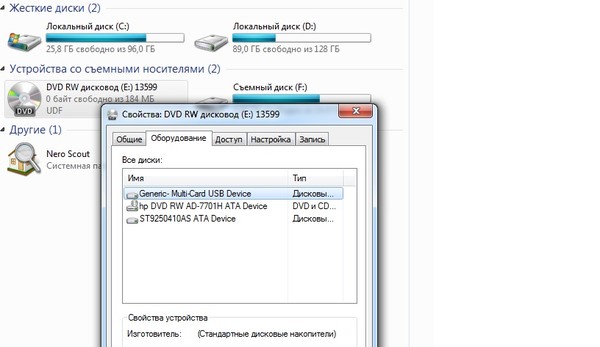
Мониторинг начнется при запуске узла. Это оставит запись в журнале, подобную этой:
2019-04-01 12:02:11.564 [информация] <0.329.0> Включение мониторинга свободного места на диске 2019-04-01 12:02:11.564 [информация] <0.329.0> Ограничение свободного места на диске установлено на 950 МБ
Мониторинг свободного места на диске будет деактивирован на нераспознанных платформах, что приведет к
запись, подобная приведенной ниже:
2019-04-01 11:04:54.002 [информация] <0.329.0> Отключение контроля свободного места на диске
При запуске RabbitMQ в кластере аварийный сигнал диска распространяется на весь кластер; если
один узел выходит за лимит, тогда все узлы будут блокировать входящие сообщения.
RabbitMQ периодически проверяет количество свободного места на диске
космос. Частота проверки дискового пространства связана
к количеству места при последней проверке. Это для того, чтобы обеспечить
что сигнализация диска срабатывает своевременно, когда свободное место
измученный. Обычно место на диске проверяется каждые 10 секунд, но
Обычно место на диске проверяется каждые 10 секунд, но
по мере приближения к пределу частота увеличивается. Когда очень
около предела RabbitMQ будет проверять до 10 раз за
второй. Это может иметь некоторое влияние на загрузку системы.
Когда свободное место на диске падает ниже настроенного предела, RabbitMQ
производители блоков и предотвращение сообщений в памяти
от выгрузки на диск. Это снизит вероятность возникновения
сбой из-за исчерпания места на диске, но не устраняет
это полностью. В частности, если сообщения выгружаются
быстро может закончиться свободное место на диске и произойти сбой в
время между двумя запусками монитора дискового пространства. Еще
консервативный подход заключался бы в том, чтобы установить предел таким же, как
объем установленной в системе памяти (см. конфигурацию
раздел ниже).
Ограничение свободного места на диске настроено с
параметр disk_free_limit. По умолчанию 50 МБ
должен быть свободен на разделе базы данных (см. описание
расположение файлов для расположения базы данных по умолчанию).
Этот файл конфигурации устанавливает ограничение свободного места на диске на 1 ГБ:
disk_free_limit.absolute = 1000000000
Или вы можете использовать единицы памяти (КБ, МБ ГБ и т. д.) следующим образом:
disk_free_limit.absolute = 1 ГБ
Также можно установить предел свободного места относительно оперативной памяти в машине.
Этот файл конфигурации устанавливает ограничение свободного места на диске на то же значение, что и
как количество оперативной памяти на машине:
disk_free_limit.относительный = 1,0
Лимит можно изменить во время работы брокера
с помощью команды rabbitmqctl set_disk_free_limit
или командой rabbitmqctl set_disk_free_limit mem_relative.
Эта команда будет действовать до следующего перезапуска узла.
Соответствующий параметр конфигурации также следует изменить
когда эффекты должны сохраниться после перезапуска узла.
Получение помощи и предоставление обратной связи
Если у вас есть вопросы о содержании этого руководства или
любая другая тема, связанная с RabbitMQ, не стесняйтесь спрашивать их
в списке рассылки RabbitMQ.
Помогите нам улучшить документы
<3
Если вы хотите внести свой вклад в улучшение сайта,
его исходный код доступен на GitHub.
Просто разветвите репозиторий и отправьте запрос на включение. Спасибо!
Как очищать спеченные диски в лабораторных условиях
Спеченные диски обычно используются при выполнении процессов фильтрации в лаборатории.
Диски особенно эффективны при работе с агрессивными химическими веществами, такими как аммиак и серная кислота, которые в противном случае могут повредить менее стойкую фильтровальную бумагу.
DWK Life Sciences предлагает ряд продуктов для фильтрации, включающих спеченные диски, как в сериях шарнирной стеклянной посуды PYREX®, так и QUICKFIT®, которые изготовлены из боросиликатного стекла расширения PYREX® 3.3.
В этом блоге мы расскажем, как безопасно и эффективно чистить металлокерамические диски.
Очистка спеченных дисков
Перед первым использованием стеклянных фильтров со спеченными дисками следует очистить сами диски разбавленной горячей соляной кислотой, а затем несколько раз промыть дистиллированной водой.
Как и в случае со всеми типами лабораторной посуды, это необходимо для удаления любого потенциального остаточного загрязнения в результате производственного процесса или упаковки продукта (например, картонных волокон).
Стеклянную посуду также следует мыть как можно быстрее после использования. Во время мытья водой все части изделия следует тереть мягкой щеткой.
Аккуратный подход и использование мягкой щетки необходимы, чтобы избежать истирания или царапин на стеклянной посуде. После очистки следует еще раз тщательно промыть дистиллированной водой.
Сушка очищенных фильтров может производиться либо на воздухе, либо в сушильном шкафу при температуре не выше 100°С.
Если после этой процедуры очистки поры спеченного диска остаются забитыми, может потребоваться более тщательная химическая очистка.
Выбор растворителя, используемого в процессе очистки, зависит от степени загрязнения дисков. В следующей таблице указаны правильные растворители для удаления распространенных загрязнителей в процессе фильтрации.
| Загрязнение | Растворитель |
| Сульфат бария | Горячая концентрированная серная кислота, хлорид серебра, аммиак или гипосульфит натрия |
| Оксиды меди/железа | Горячая соляная кислота плюс хлорат калия |
| Ртутный остаток | Кислота азотная горячая |
| Сульфид ртути | Горячая царская водка |
| Альбумин | Горячая соляная кислота или горячий аммиак |
| Смазка, масло, жировые материалы | Четыреххлористый углерод |
| Органические вещества | Горячий концентрированный чистящий раствор или горячая концентрированная серная кислота плюс несколько капель нитрита натрия или калия |
| Глюкоза | Осторожно нагреть прибл.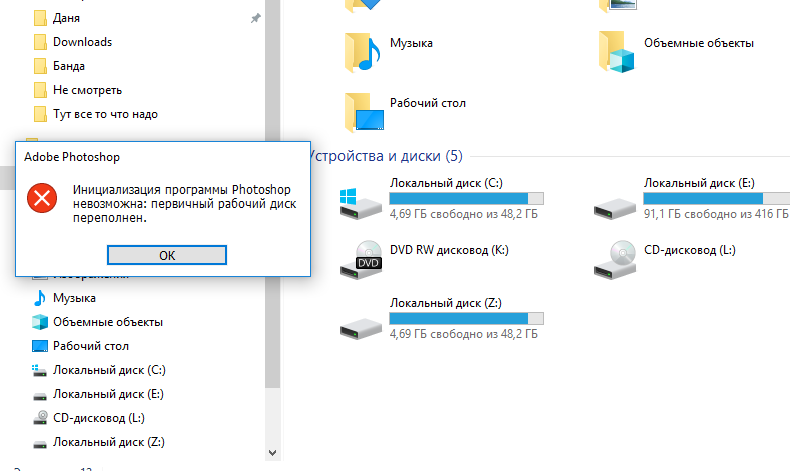
|
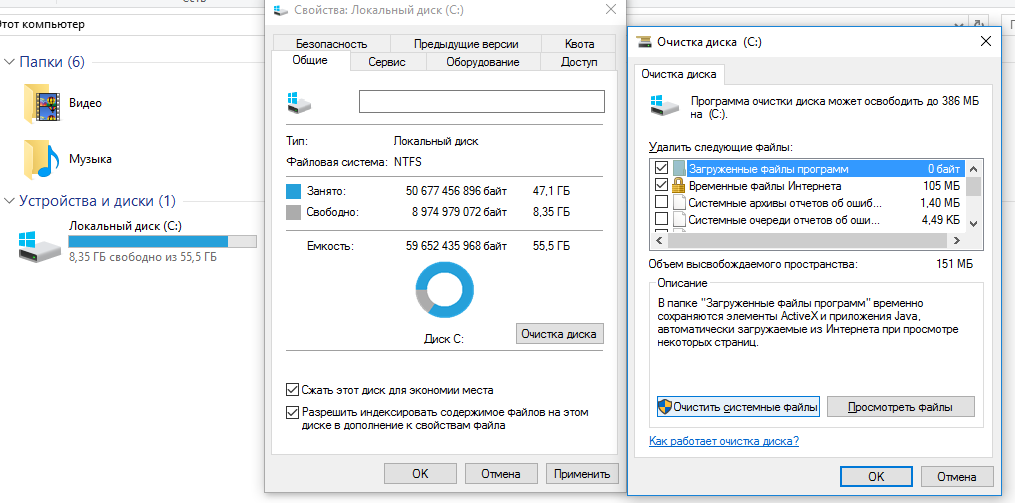 На сегодня интерфейс считается устаревшим.
На сегодня интерфейс считается устаревшим. ru/kak-polzovatsya-programmoy-victoria.html
ru/kak-polzovatsya-programmoy-victoria.html